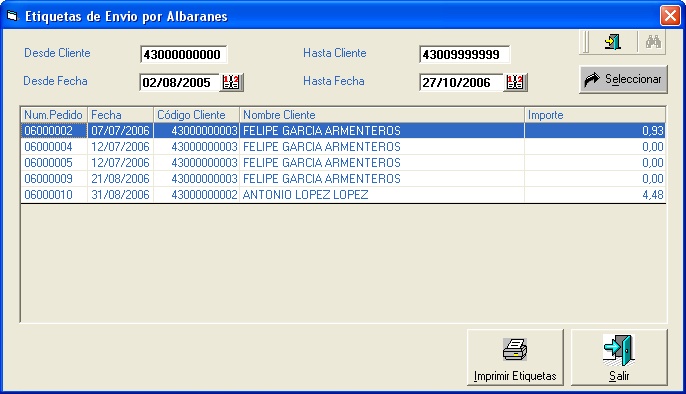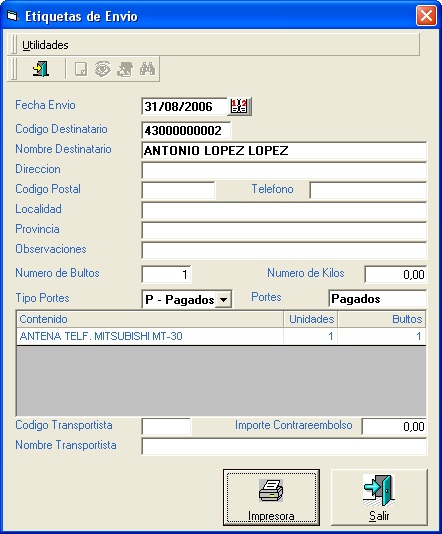|
Desde esta opción podemos imprimir las etiquetas de envío de todos los albaranes de clientes creados en un intervalo de tiempo.
La pantalla para la impresión de las etiquetas es la siguiente:
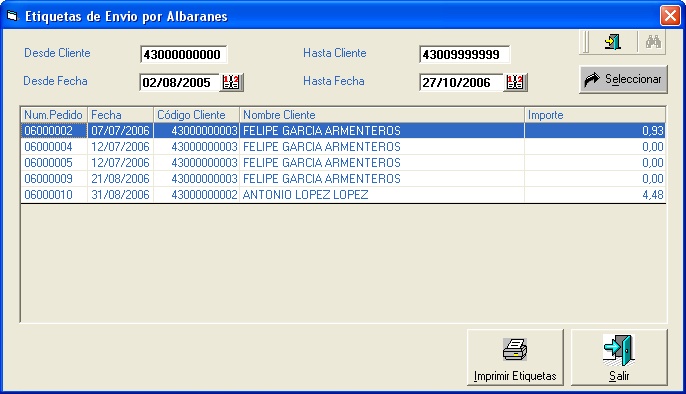
| • | Desde Cliente: Indicar el código de cliente desde el cual se quiere realizar el filtrado para la impresión de etiquetas de envío. |
| • | Hasta Cliente: Indicar el código de cliente hasta el cual se quiere realizar el filtrado para la impresión de etiquetas de envío. |
| • | Desde Fecha: Indicar la fecha del albarán desde el cual se quiere realizar el filtrado para la impresión de etiquetas de envío. |
| • | Hasta Fecha: Indicar la fecha del albarán hasta el cual se quiere realizar el filtrado para la impresión de etiquetas de envío. |
Una vez hayamos indicado los límites para el filtro de selección, pulsando sobre el botón SELECCIONAR nos mostrará a continuación una lista con todos aquellos albaranes creados entre dichos límites...
Los campos a mostrar son:
Haciendo clic sobre la línea deseada y pulsando sobre el botón IMPRIMIR ETIQUETAS, nos aparecerá la pantalla de impresión de dicha etiqueta mostrando todo el desglose de la etiqueta, como la dirección de envío, nº de bultos, nº de kilos, portes, transportista, y detalle del contenido, tal y como se muestra en el gráfico.
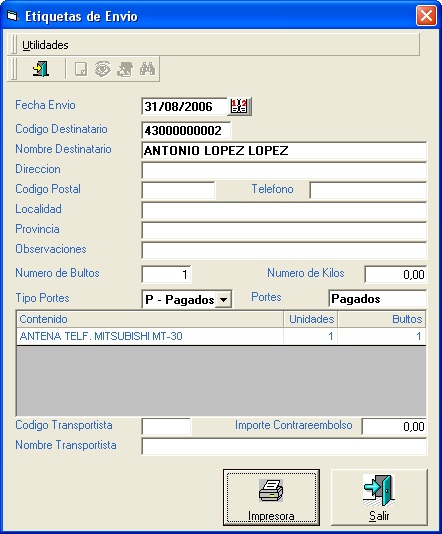
| • | Fecha de Envío: Fecha en la se realiza el envío. |
| • | Código Destinatario: Código del destinatario de la expedición. |
| • | Nombre Destinatario: Nombre de la entidad que recibirá el envío. |
| • | Dirección: Dirección de envío. |
| • | Código Postal: Código Postal del envío. |
| • | Localidad: Localidad de recepción de la expedición. |
| • | Provincia: Provincia de envío. |
| • | Observaciones: En este campo incluiremos aquellas observaciones que queramos hacer sobre la expedición al transportista. |
| • | Número de Bultos: Número de bultos que componen la expedición. |
| • | Número de Kilos: Peso de la expedición. |
| • | Tipo Portes: Podremos elegir entre Debidos, Pagados e Incluidos. |
| • | Portes: Campo libre en el que podremos introducir cómo van los portes. Pagados, Debidos... |
| • | Contenido: Breve descripción del contenido del albarán. Nos mostrará la descripción unidades y bultos. |
| • | Código Transportista: Podremos buscar en nuestra base de datos al transportista que se va ha hacer cargo de la entrega de la expedición. |
| • | Importe Contra reembolso: En el caso de enviemos nuestra expedición contra reembolso, indicaremos en esta casilla el importe del mismo. |
| • | Nombre Transportista: Aparecerá el nombre del transportista cuyo código sea seleccionado en el campo código. |
Una vez completados los campos necesarios para el envío, pulsaremos Impresora para lanzar la impresión de las etiquetas.
Lo único que tendremos que hacer a continuación será pulsar sobre el botón IMPRESORA para que nos saque la etiqueta por impresora deseada y con el formato que tengamos configurado en la opción Configuración de etiquetas, donde además podremos crear nuestras propias etiquetas de envío, modificar las ya existentes, etc...
|